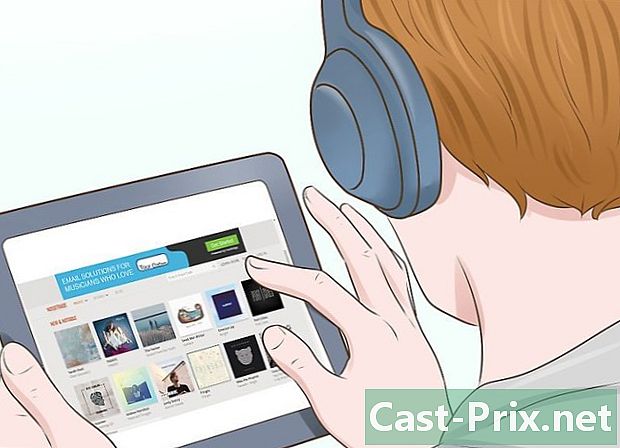Πώς να ανακτήσετε τις διαγραμμένες φωτογραφίες από το iPhone σας 5
Συγγραφέας:
Roger Morrison
Ημερομηνία Δημιουργίας:
22 Σεπτέμβριος 2021
Ημερομηνία Ενημέρωσης:
9 Ενδέχεται 2024

Περιεχόμενο
- στάδια
- Μέθοδος 1 Πηγαίνετε στο άλμπουμ Πρόσφατα διαγράφηκε (μόνο στο iOS 8)
- Μέθοδος 2 Χρησιμοποιήστε ένα αντίγραφο ασφαλείας του iTunes
- Επίλυση προβλημάτων
- Μέθοδος 3 Χρησιμοποιήστε ένα αντίγραφο ασφαλείας iCloud
- Επίλυση προβλημάτων
- Μέθοδος 4 Χρήση ροής φωτογραφιών
Οι περισσότεροι χρήστες iPhone συμφωνούν ότι οι φωτογραφίες που λαμβάνονται με το τηλέφωνό τους είναι οι πιο πολύτιμες μέσα. Δυστυχώς, ένα απλό σφάλμα χειρισμού και όλα χάνονται, ίσως μόνιμα. Αν χρησιμοποιείτε iOS 8, ωστόσο, δεν έχετε τίποτα να φοβηθείτε επειδή οι φωτογραφίες σας μπορούν να ανακτηθούν σε λιγότερο από τρεις ημέρες. Εάν χρησιμοποιείτε μια παλαιότερη έκδοση diOS, θα χρειαστεί να λάβετε πιο δραστικά μέτρα.
στάδια
Μέθοδος 1 Πηγαίνετε στο άλμπουμ Πρόσφατα διαγράφηκε (μόνο στο iOS 8)
-

Ανοίξτε την εφαρμογή pics. Το iOS 8 έχει το νέο άλμπουμ Πρόσφατα διαγράφηκε που κρατάει λίγο χρόνο τις φωτογραφίες που μόλις διαγράψατε σε περίπτωση που αλλάξετε το davis.- Αυτή η λειτουργία διατίθεται μόνο από το diOS 8. Αν δεν έχετε εγκαταστήσει ακόμα την τελευταία έκδοση diOS, δοκιμάστε μία από τις άλλες μεθόδους που αναφέρονται σε αυτό το άρθρο.
-

Πατήστε άλμπουμ στο επάνω μέρος της οθόνης. -

Πατήστε Πρόσφατα διαγράφηκε. Το Lalbum βρίσκεται στο κάτω μέρος της λίστας. -

Μετακινηθείτε στις φωτογραφίες. Μετακινηθείτε στις φωτογραφίες στα αρχεία που θέλετε να ανακτήσετε. Πατήστε για να τις ανοίξετε. -
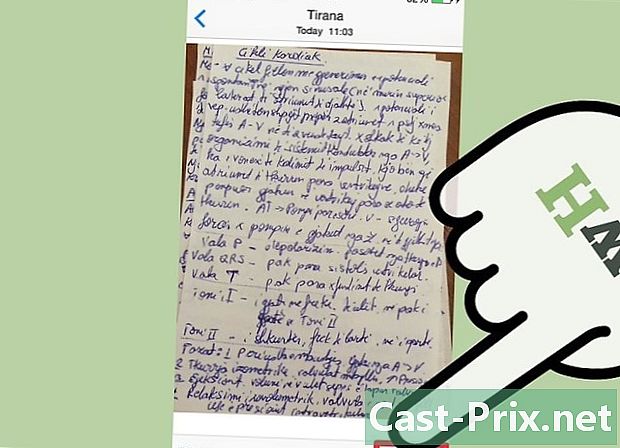
Πατήστε ανάκτηση στην κάτω δεξιά γωνία. Οι φωτογραφίες θα αποκατασταθούν στο αρχικό τους άλμπουμ.- Οι φωτογραφίες διατηρούνται 30 ημέρες στο άλμπουμ Πρόσφατα διαγράφηκε πριν να διαγραφεί οριστικά. Εάν έχουν παρέλθει 30 ημέρες από τη διαγραφή ή αν έχετε ήδη διαγράψει τις φωτογραφίες στο άλμπουμ Πρόσφατα διαγράφηκεθα πρέπει να δοκιμάσετε μία από τις άλλες μεθόδους που αναφέρονται σε αυτό το άρθρο.
Μέθοδος 2 Χρησιμοποιήστε ένα αντίγραφο ασφαλείας του iTunes
-

Συνδέστε το iPhone σας στον υπολογιστή σας. Εάν συγχρονίζετε τακτικά το iPhone με τον υπολογιστή σας, υπάρχει μεγάλη πιθανότητα να έχετε αντίγραφα ασφαλείας των φωτογραφιών που διαγράφηκαν τυχαία. -
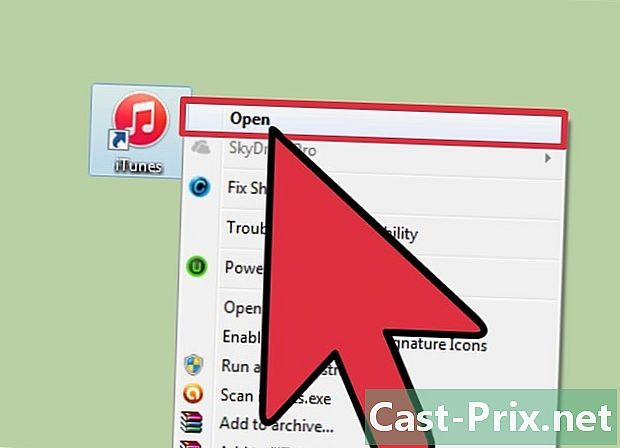
Εκκινήστε το iTunes. Πρέπει να έχετε τουλάχιστον δημιουργήσει αντίγραφο ασφαλείας με το iTunes για να το λειτουργήσει. -

Επιλέξτε το iPhone σας. Η πρόοδος της λειτουργίας θα εξαρτηθεί από την έκδοση diTunes που χρησιμοποιείτε.- Για το iTunes 12: Κάντε κλικ στο κουμπί που εμφανίζεται στην επάνω γωνία του παραθύρου μετά τη σύνδεση του iPhone.
- Για το iTunes 11: Επιλέξτε το iPhone από το αναπτυσσόμενο μενού στην επάνω δεξιά γωνία του παραθύρου.
-

Κάντε κλικ στο κουμπί Επαναφέρετε το αντίγραφο ασφαλείας... Ένα άλλο παράθυρο θα ανοίξει και θα πρέπει μόνο να επιλέξετε το αντίγραφο ασφαλείας που θα χρησιμοποιηθεί. -

Επιλέξτε μια αποθήκευση αποθήκευσης μετά τη διαγραφή φωτογραφιών. Λάβετε υπόψη ότι οι φωτογραφίες που τραβήξατε από αυτό το αντίγραφο ασφαλείας θα διαγραφούν και θα πρέπει να τις αποθηκεύσετε κάπου. -

Περιμένετε μέχρι το τέλος της διαδικασίας. Η λειτουργία θα διαρκέσει μόνο λίγα λεπτά.
Επίλυση προβλημάτων
-

Θέλω μόνο να ανακτήσω μία ή δύο φωτογραφίες και να μην επαναφέρω ολόκληρο το αντίγραφο ασφαλείας.- Μπορείτε να χρησιμοποιήσετε ένα πρόγραμμα όπως το iBackup Extractor που σας επιτρέπει να δείτε όλα τα αρχεία σε ένα αντίγραφο ασφαλείας του iTunes και να επιλέξετε αυτά που θέλετε να ανακτήσετε.
Μέθοδος 3 Χρησιμοποιήστε ένα αντίγραφο ασφαλείας iCloud
-

Ανοίξτε την εφαρμογή ρυθμίσεις. Αν επιτρέπετε να δημιουργήσετε αντίγραφα ασφαλείας iCloud και να συνδέετε τακτικά τη συσκευή σας σε ένα δίκτυο WiFi φορτώνοντας το, οι φωτογραφίες σας πιθανόν να αποθηκεύονται στο λογαριασμό σας iCloud.- Μπορείτε επίσης να ακολουθήσετε τις οδηγίες στην πρώτη ενότητα για να ανακτήσετε τα αντίγραφα ασφαλείας iCloud μέσω του iTunes.
- Μπορείτε να δείτε πότε έγινε η τελευταία δημιουργία αντιγράφου ασφαλείας πηγαίνοντας στο ρυθμίσεις → iCloud → αποθήκευση → Διαχείριση αποθήκευσης στο iPhone σας.
-

Πατήστε γενικός. Πατήστε γενικός στη συνέχεια μετακινηθείτε προς τα κάτω στο κάτω μέρος. -

Πατήστε επαναφορά. Πατήστε επαναφορά και στη συνέχεια Εκκαθάριση περιεχομένου και ρυθμίσεων. Έχετε υπόψη ότι με αυτόν τον τρόπο θα διαγραφούν όλες οι φωτογραφίες που λήφθηκαν από το αντίγραφο ασφαλείας που θέλετε να επαναφέρετε. Έτσι θυμηθείτε να τα μεταφέρετε και να τα αποθηκεύσετε κάπου πριν ξεκινήσετε. -

Ξεκινήστε τον Οδηγό ρυθμίσεων μετά την ολοκλήρωση της διαγραφής. Αυτό το εργαλείο θα σας καθοδηγήσει στη διαδικασία δημιουργίας αντιγράφων ασφαλείας. -

Πατήστε Επαναφορά από ένα αντίγραφο ασφαλείας κατά τη διαδικασία διαμόρφωσης. Θα μπορείτε να επιλέξετε iCloud Backup για να διαμορφώσετε τη συσκευή σας. Η λειτουργία διαρκεί μερικά λεπτά.
Επίλυση προβλημάτων
-

Θέλω μόνο να ανακτήσω μία ή δύο φωτογραφίες και να μην επαναφέρω ολόκληρο το αντίγραφο ασφαλείας.- Όπως συμβαίνει με τα αντίγραφα ασφαλείας του iTunes, έχετε τη δυνατότητα να χρησιμοποιήσετε ένα πρόγραμμα όπως το iBackup Extractor για να δείτε όλα τα αρχεία στα αντίγραφα iCloud και να επιλέξετε αυτά που θέλετε να επαναφέρετε. Τα προγράμματα για την εξαγωγή των αρχείων backup του iTunes δεν λειτουργούν όλα με το iCloud. Δεδομένου ότι το Apple ID και ο κωδικός πρόσβασής σας απαιτούνται για την πρόσβαση στα αρχεία iCloud, πρέπει να βεβαιωθείτε ότι το πρόγραμμα που χρησιμοποιείτε είναι αξιόπιστο.
Μέθοδος 4 Χρήση ροής φωτογραφιών
-

Μάθετε πώς μπορεί να σας βοηθήσει το Streaming Photo. Εάν έχετε εγκατεστημένο το Photo Stream σε τουλάχιστον δύο συσκευές, η ανάκτηση των φωτογραφιών που διαγράψατε πρόσφατα ενδέχεται να είναι δυνατή. Πρέπει να έχετε εγκατεστημένο το Photo Stream σε τουλάχιστον δύο διαφορετικές συσκευές για να λειτουργήσει αυτή η λύση.- Το Photo Stream θα διαγράψει αυτόματα τις φωτογραφίες που ανταλλάσσονται μεταξύ των συσκευών μετά από ένα συγκεκριμένο χρονικό διάστημα και θα χρειαστεί να ενεργήσετε γρήγορα.
-

Εκκινήστε τη ροή φωτογραφιών στην άλλη συσκευή σας. Η πρόσβαση στο ροή φωτογραφιών σας θα εξαρτηθεί από τη συσκευή που χρησιμοποιείτε. Θα πρέπει να εγκατασταθεί για να ελπίζουμε να βρούμε τις φωτογραφίες σας.- Στο iOS 8: Η ροή φωτογραφιών βρίσκεται στην εφαρμογή pics. Πατήστε άλμπουμ και στη συνέχεια Ροή φωτογραφιών. Εάν η βιβλιοθήκη φωτογραφιών iCloud είναι ενεργοποιημένη, αυτή η μέθοδος δεν θα λειτουργήσει επειδή το Photo Stream δεν θα είναι διαθέσιμο.
- Στο iOS 7: θα βρείτε Photo Stream ανοίγοντας την εφαρμογή Photos> Albums> Photo Stream.
- Στα Windows: Αφού εγκαταστήσετε και ενεργοποιήσετε τον πίνακα ελέγχου iCloud, θα βρείτε το Photo Stream σας σε Εικόνες.
- Σε Mac OS X: Αν το iCloud είναι ενεργοποιημένο στον υπολογιστή σας με λειτουργικό σύστημα OS X, θα βρείτε τις εικόνες Photo Stream στο iPhoto.
-
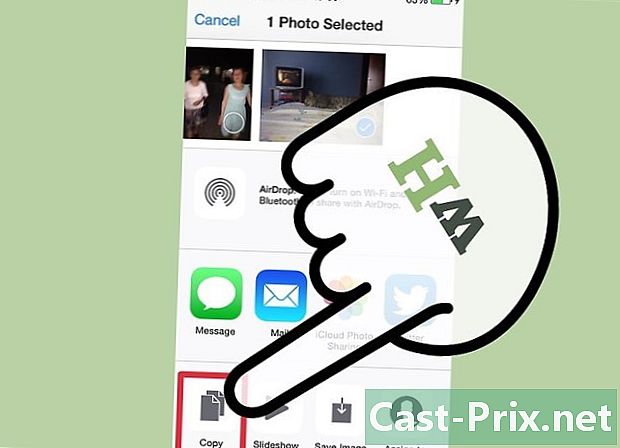
Αντιγράψτε τις φωτογραφίες που θέλετε να ανακτήσετε. Το Photo Stream διατηρεί μόνο τις τελευταίες 1000 φωτογραφίες που έχουν ληφθεί, επομένως πρέπει να αντιγράψετε αυτές που θέλετε να ανακτήσετε στη βιβλιοθήκη φωτογραφιών σας. Αυτό θα τους εμποδίσει να διαγραφούν αυτόματα αργότερα.